Смартфоны на основе Android обладают большим количеством ненужных предустановленных приложений и программ, поэтому у многих людей интересует вопрос, как удалить системные приложения на Android.
Стандартные наборы программного обеспечения чаще всего являются маловажными и бессмысленными для обычного пользователя смартфона. Они лишь занимают место в памяти телефона, которое можно использовать для действительно необходимых приложений .
Кроме того, бесполезные системные приложения функционируют в фоновом режиме, что приводит к быстрому расходу заряда батареи . Ведь чтобы данное программное обеспечение работало нормально, задействуется оперативная память .
Из-за этого Android начинает снижать скорость выполнения заданных команд, что приводит к зависанию полезных программ. Поэтому каждый человек может своевременно и быстро удалить ненужные приложения.
Программы для удаления стандартных приложений
Удаление приложений на платформе Android невозможно, если операционная система устройства «чиста», так как она защищена от какого-либо вмешательства. Обычному пользователю доступ ко всем системным файлам запрещен.
Как удалить стандартные предустановленные приложения в телефоне андроид android @EvgKrasnodar
Чтобы удалить приложения, необходимо получить Root-доступ к устройству , а также файловый менеджер. Разрешение на удаление файлов может быть дано только с помощью специальных прав. Если они – частичные, то желаемые действия осуществить не получится.
Они в обязательном порядке должны быть полными. Каждый пользователь может найти инструкцию по установке и использованию Root-доступа непосредственно к его телефону, но существуют и универсальные версии программы, в том числе Kingo Root, ES Explorer, Framaroot.
Практически все версии программы Root можно скачать из интернета абсолютно бесплатно. В Google Play нужно скачать любую программу для Android, благодаря которой можно удалить ненужные приложения.
Установка Root-проводника на Android
Чтобы осуществить удаление бесполезных приложений на Android-устройстве, в первую очередь, нужно выбрать программу, с помощью которой можно выполнить заданное действие.
После того, как был получен доступ и установлен проводник, следует предоставить ему Root-доступ. Чтобы осуществить данную процедуру, нужно запустить программу и открыть «Быстрый доступ». Затем нужно зайти в папку «Средства» и напротив проводника нажать на кнопку «Вкл».
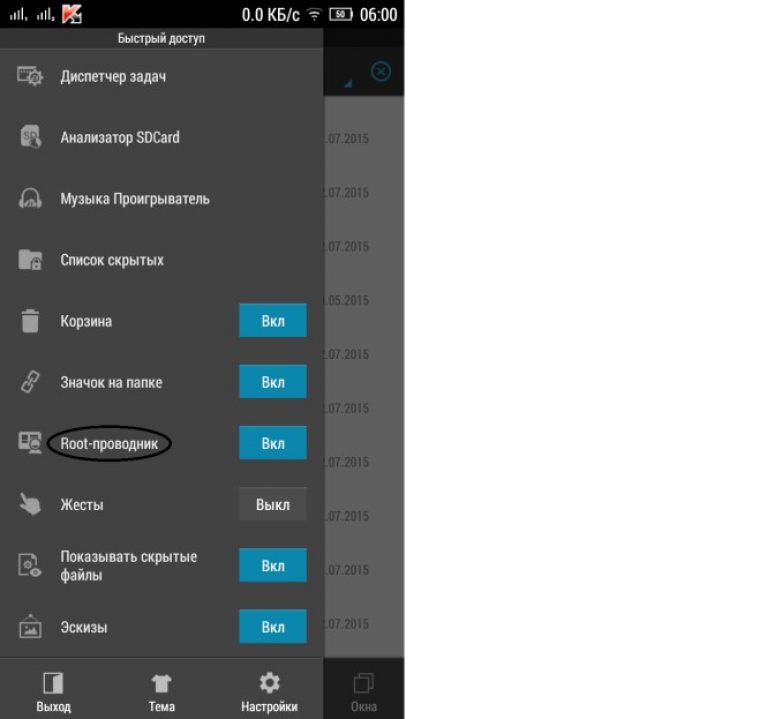
Например, ES Explorer. Установив программу, необходимо включить пункт Root-проводник. После чего необходимо:
- подтвердить действия;
- зайти в настройки;
- в пункте APPs в графе ROOT-права выбрать позиции «Резервирование данных», «Деинсталлировать автоматически».
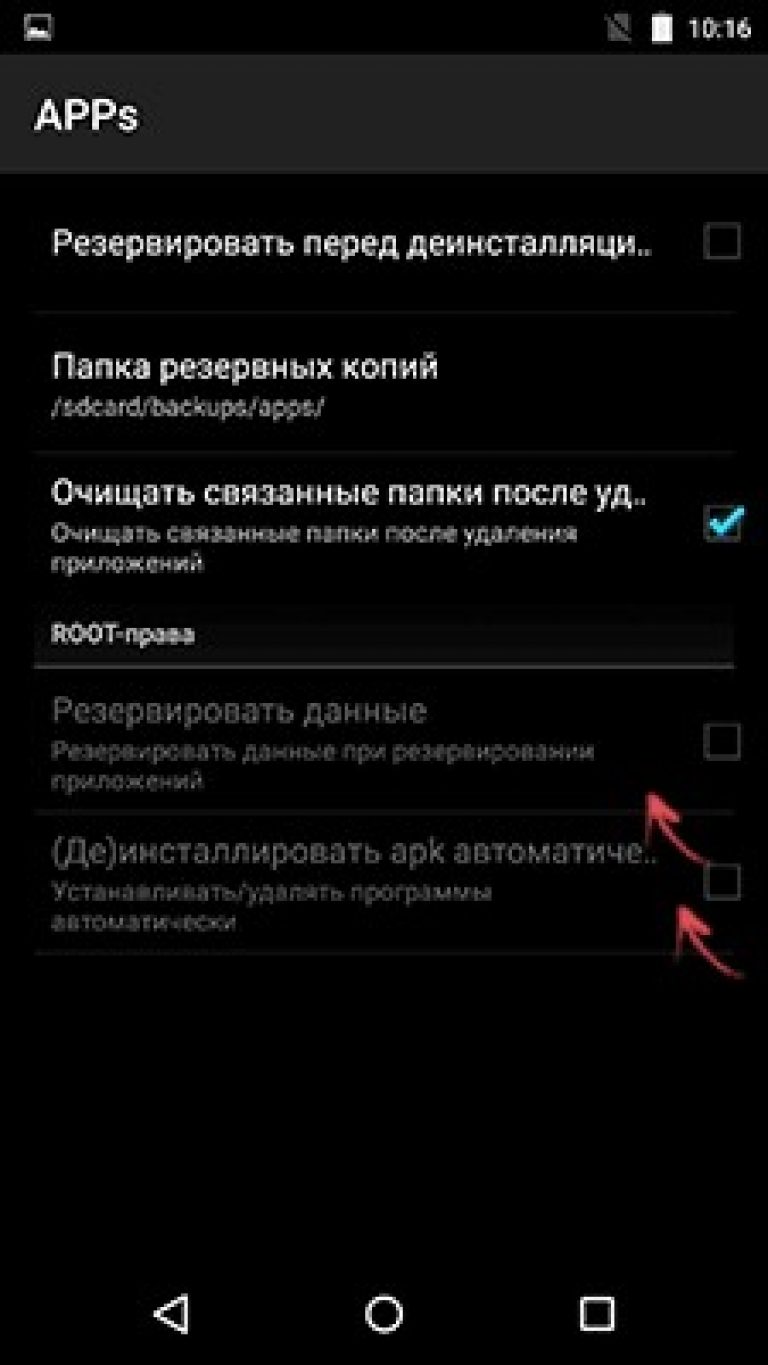
Настроив программу, нужно зайти в корневую папку телефона, после чего в папку — system / app и выбрать программы, которые требуется удалить.
Как удалить стандартные приложения на Андроид
Удаление стандартных приложений
Удалить на Android можно такие системные приложения.apk, как:
- стандартный будильник, календарь;
- калькулятор;
- почтовый клиент;
- виджеты плеера и часов;
- интерфейс передачи данных;
- голосовой поиск и набор;
- справка;
- плеер и многое другое.
В данном случае удаляется приложение PlusOne.apk — Google+. Здесь нужно найти его и нажать на всплывающую клавишу «Удалить». Удаленные программы восстановить достаточно сложно , а иногда просто невозможно.
В некоторых случаях незначимые на первый взгляд приложения, отвечают за функционирование важных и необходимых служб на устройстве.
Совет: Прежде чем удалять системные приложения, следует убедиться, что они вам больше не понадобятся. Кроме того, нельзя удалять программы, которые могут привести к неправильному функционированию устройства.
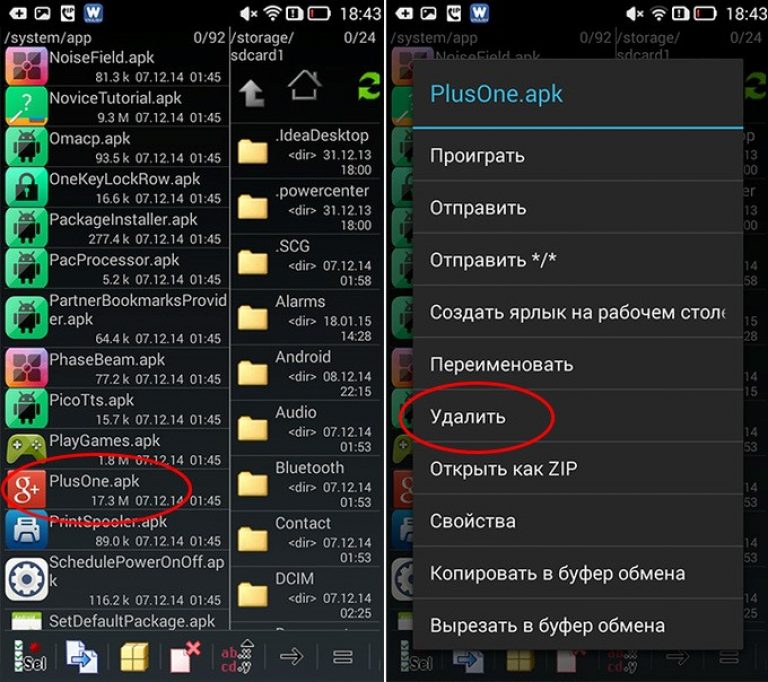
Также необходимо удалить файл с таким же именем в формате.odex, если таковой имеется. В устройствах Android 5.0 и более все стандартные приложения сосредоточены в отдельных папках, поэтому их нужно просто выделить и удалить.
Следует помнить, что когда удаляются приложения на Android, то ES Explorer автоматически производит очистку папок, файлов, которые связаны с удаляемым приложением.
Если нужно освободить место во внутренней памяти смартфона, то необходимо очистить данные и кеш через настройки приложения и только потом удалять само ненужное программное обеспечение.
Андроид, как и виндовс имеет системные приложения и встроенные стандартные программы.
Некоторые из них, так называемые родные можно удалить, только стандартным деинсталлятором не получится.
Вам обязательно нужно обзавестись рут правами и скачать программу для удаления системных приложений.
Только не переусердствуйте, а еще лучше уже прямо сейчас позаботьтесь о бекапе, а еще лучше родной прошивке.
Какие и как можно удалить стандартные программы? Исходить нужно из тех, которые грузят систему и садят аккумулятор.
Сегодня на андроиде находятся десятки ненужных системных файлов, которыми большинство никогда не пользуется, следовательно, для оптимизации системы было бы неплохо их удалить
Лучшее приложение для удаления программ в смартфоне или планшете андроид
Для меня лучшее приложение для удаления программ с устройств андроид – это Root App remover. Скачать ее можете прямо на этой странице.

Она помимо прочего, позволяет управлять файлами, которые не могут быть удалены обычным способом.
Одна из самых привлекательных ее возможностей — безвредная утилизация «мусора», установленного производителями на свои устройства Android.
Этот «мусор» работает в фоновом режиме и занимают память смартфона или планшета, а это, в свою очередь, оказывает заметное влияние на скорость работы.
Само существование этих приложений не плохая вещь. Некоторые из них могут быть полезны.
Хуже всего, один факт: эти приложения не могут быть удалены из системы без прав администратора.
Получение прав администратора, связанно с риском порчи системы. Поэтому лучше всего просто удалить приложения, которые не принесут вам никакого вреда.
Идеальным инструмент для этого является предлагаемая здесь скачать программа Root App remover. Новая версия имеет 8 функций.
Возможности программы Root App remover помимо удаления приложений на устройствах андроид
- Системные — здесь имеем дело с самым большим преимуществом Root App Delete.
Там можно выбрать режим управления приложениями: профи или новичок. Режим новичок хорош для начинающих.
Здесь вы можем отключить системные приложения, и когда нам нужно будет – включить опять.
С другой стороны, второй режим — Pro, позволяет быстро удалить любое приложение, но без возможности восстановления.
В обоих режимах можно найти список системных файлов, с определенным цветом – цвет укажет какие можно отключить или полностью удалить без риска.
Например, отмеченные красным цветом, имеют важное значение для системы и избавиться от них гарантировано получить проблемы.
Следует отметить одну вещь: часть файлов белого цвета, что означает, что нет никаких советов. В этом случае лучше всего искать информацию в интернете.
- Пользовательские — список установленных вами программ и возможность удаления сразу всех.
- Диспетчер задач — какие процессы в данный момент активны и потребляют ресурсы батареи. Какие процессы будут остановлены, а заряд батареи перестанет расходоваться.
- Диспетчер приложений — обеспечивает функцию расширений имен файлов для Android приложений.
- Замораживание приложения — список о текущем состояние системы.
- Сканирование кеш — после сканирования памяти устройства, можете удалить кэш одним движением.
В целом Root App Delete очень проста в использовании, но вы должны быть благоразумными. Она помогает при избавлении от системных файлов и позволяет их выключить.
Примечание: неправильное использование программы может привести к повреждению системы.
Ограничения: чтобы удалить некоторые или получить полную функциональность требуется доступ к корню системы. Успехов. Ссылка скачать ниже.
Требования:
Android 1.6 и выше
Лицензия:
Freeware (бесплатно)
Не так давно я начал писать цикл статей, отвечающих на довольно простые, но тем не менее возникающие в головах новичков вопросы, связанные с Android. И вот один из таких вопросов — как удалять приложения с вашего Андроид устройства? Для удаления существует несколько способов, о каждом из которых я напишу.
Удаление Android приложений с помощью диспетчера управления приложениями
Заходим в диспетчер по следующему пути:
Меню — Настройки — Приложения
Выбираем необходимое приложение и нажимаем на него — появляется окно управления приложением, в котором можно помимо всего прочего и удалить Android программу (удалить приложения андроид) с вашего устройства.
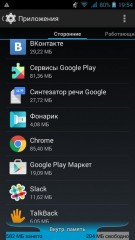

Минус данного метода удаления приложений в том, что в списке показываются в том числе и предустановленные приложения, удалить которые таким способом нельзя. Но для неприхотливого пользователя, который хочет удалить установленную им же Android программу или удалить приложения андроид этот способ подойдет идеально.
Удаление Android программ с помощью специальных программ
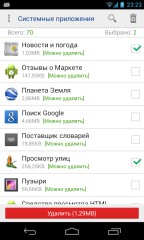

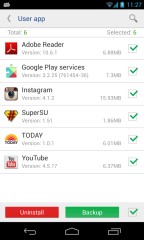
Как удалить приложения для андроид с помощью специальных программ? И где их скачать? Такие программы должны облегчить процесс удаления приложений по максимуму. Вы всегда можете вбить в поиск Google Play, например, «Uninstall » и получить десятки приложений, позволяющих вам одним нажатием удалять другие приложения в вашем Android устройства.
Удаление андроид программ при помощи файловых менеджеров
В абсолютно любом приличном файловом менеджере должна быть инструмент, позволяющий удалять приложения. Он доступен из меню: отображается список установленных программ, удаление происходит одним тапом.
Удаление Android приложений с помощью Google Play
Если вы устанавливали приложения при помощи Google Play, то они хранятся в закладке «Мои приложения» и удаляются от туда же. Достаточно найти его и зайти — будет доступна кнопка «Удалить». Если вы ставили много приложений — просто воспользуйтесь поиском.
Удаление системных программ Андроида
Для удаления системных приложений Android потребуются права root-пользователя и доступ к папке /system. Если перечисленное у вас есть, используйте программу . Все установленные программы хранятся в папке /system/app. Для того, чтобы удалить программу необходимо найти её apk файл и просто удалить.
Будьте осторожны, мы крайне не рекомендуем этого делать!
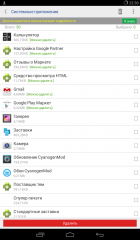
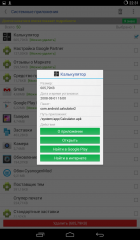
Многих пользователей не устраивают предустановленные приложения, а многим они просто не нужны и их следует удалить. Но проблема в том, что «стандартными средствами» удалить уже установленное ПО нельзя. Вот для этих целей и существуют различные файловые менеджеры с расширенной поддержкой системных файлов, это достаточно сложная «операция», а как же быть новичкам? Для этих целей существует утилита с одноименным названием «Удаление системных приложений»!
Что делает эта программа рассказывать не нужно, так как это уже отмечено в названии. Для выполнения удаления какого-либо приложения достаточно указать его, и нажать на соответствующую кнопку, тут все просто и понятно! Но в программе есть кое-какие «интересные» моменты.
Во-первых, можно просмотреть совет команды разработчиков на счёт приложения, а именно: следует ли удалять эту программу? Во-вторых, удаляемое приложение можно «переместить» в специальную корзину, дабы посмотреть на работу системы без удалённого приложения. Ну, и в-третьих, в настройках есть пункт, в соответствии с которым можно удалить приложение из системы, предварительно сохранив его резервную копию.
Удалять системные приложения очень просто, достаточно установить утилиту с соответствующим названием от компании Ljmobile, а также иметь права суперпользователя.
Удаление системных приложений – это софт для устройств, работающих на базе операционной системы Android, который предназначен для чистки смартфона от стандартных программ. Приложение позволяет удалить предустановленные разработчиками программы без вреда для системы и освободить дополнительное место на телефоне. Все программы инструмент делит на категории: «Можно удалить», «Лучше оставить», «Удаление небезопасно». Выбрав софт на свое усмотрение, пользователь может его удалить.
ВАЖНО! Для удаления приложений нужны права суперпользователя.
Удаление системных приложений для Андроид скачать бесплатно:
Размер: 304 KB | Cкачали: 61 раз | Тип файла: | Версия: 2.2.107
Основные возможности
- Сканирование системы на предмет установки различных приложений;
- Сортировка программ по группам, с учетом их влияния на безопасность системы;
- Создание резервной копии приложения перед его удалением;
- Возможность восстановления удаленного приложения из корзины;
- Удаление одного приложения и целой группы программ.
Плюсы и минусы
- Распространяется на бесплатной основе;
- Имеет простой и понятный интерфейс;
- Безопасно удаляет приложения, создает их копию на случай возникновения ошибки;
- Фильтрует приложения по принципу их безопасности для системы;
- Регулярно обновляется.
- Есть реклама;
- Нет русского языка.
Источник: crabo.ru
8 стандартных приложений Android, которые стоит заменить
В большинстве смартфонов имеются предустановленные менеджеры файлов, которые называются просто «Файлы», «Проводник» или как‑то так. Они умеют не так много полезных вещей: открыть документ, скопировать его, удалить и всё.
MiXplorer имеет гораздо больше возможностей. К примеру, приложение способно подключаться к облачным хранилищам — Google Drive, Dropbox и OneDrive — и компьютерам в вашей локальной сети. MiXplorer сортирует файлы по множеству критериев, обладает встроенным архиватором и медиапроигрывателем. При всём этом программа весит всего около 8 МБ и абсолютно бесплатна.
2. «Видео» → VLC
Встроенные видеопроигрыватели часто не могут воспроизвести экзотические форматы файлов. Чтобы этого не случилось, установите проигрыватель VLC. Как и его старший брат для настольных компьютеров, мобильное приложение поистине всеядно.
VLC открывает все видеоформаты и даже воспроизводить аудиозаписи не брезгует. Кроме того, программа способна проигрывать повреждённые и недозагруженные файлы — находка для тех, кто скачивает сериалы через торренты. Наконец, VLC поддерживает режим «Картинка в картинке», так что с ним можно одновременно смотреть фильмы и заниматься чем‑нибудь ещё.
Цена: Бесплатно

3. «Google Карты» → «Яндекс.Карты»
Приложение «Google Карты» — крутая штука, если вы живёте в Америке или Европе. А вот жителям стран СНГ больше подойдут «Яндекс.Карты»: они куда информативнее, в их базе содержится больше адресов и организаций. Зачастую «Яндекс.Карты» отображают дороги и маршруты, о которых Google и не подозревает — особенно где‑нибудь в глубинке.
Ещё одна великолепная альтернатива «Google Картам» — «2ГИС». Помимо атласа, в нём присутствует встроенный справочник, где можно посмотреть расположение той или иной компания, а также часы работы и контакты.
Intertech Services AG
Цена: Бесплатно

Приложение не найдено
4. YouTube → YouTube Vanced
Стандартное приложение YouTube имеет две неприятные особенности. Во‑первых, оно чудовищно раздражает постоянной рекламой. Во‑вторых, не позволяет проигрывать видео фоном. Чтобы избавиться от этих ограничений, вы можете потратиться на подписку Premium. Или, что куда предпочтительнее, установить сторонний клиент YouTube.
YouTube Vanced ничем не отличается от оригинального приложения. Но в нём нет рекламы, и оно умеет крутить видео либо в фоновом режиме (только звук), либо во всплывающем окошке — очень удобная штука.
Ещё один вариант — программа под названием NewPipe. Она тоже поддерживает фоновое воспроизведение и режим «Картинка в картинке», а также позволяет скачивать записи себе на смартфон. При этом NewPipe очень мало весит и может стать спасением для владельцев старых устройств с небольшим запасом памяти.
5. «Часы» → AMdroid
Стандартное приложение «Часы», которое можно найти на любом смартфоне, исполняет тот минимум, что от него требуется: оно может показывать время, будить вас по утрам и служить секундомером.
AMdroid способно на большее: оно собирает статистику сна и автоматически включает и выключает будильник, ориентируясь на события в вашем календаре и данные геолокации. Так что в праздничные дни ваш сон ничто не нарушит. А хитрые задания помогут вам гарантированно проснуться вовремя. Например, AMdroid может заставить вас с утра решить арифметическую задачку или сходить сфотографировать кухню.
Источник: lifehacker.ru
«Что это за приложение?» — описание всех стандартных программ на смартфонах Samsung

71 18.11.19
Intel анонсировала свою первую 7-нм видеокарту
Месяц спустя после анонса линейки дискретных видеокарт Intel на базе фирменной архитектуры семейства Xe старший вице-президент компании Раджа Кодури рассказал о технических характеристиках нового GPU компании, построенного по 7-нм технологическому процессу. Он также раскрыл сроки выпуска грядущих новинок, которые дебютируют сразу в трёх линейках.

В далее 139 27.11.19
Samsung Galaxy S11+ показали на реалистичных изображениях
Задолго до анонса линейки смартфонов Samsung Galaxy S11 уже стало известно большинство ключевых подробностей о будущих новинках. Не стала исключением и старшая версия флагмана: авторитетный инсайдер OnLeaks опубликовал серию рендеров, раскрывающих дизайн модели Galaxy S11+. Помимо внушительной диагонали дисплея, аппарат примечателен модулем основной камеры — он значительно отличается от предшественников и других устройств той же серии.

В далее 139 23.11.19
Исследователи космоса столкнулись с первыми проблемами от спутников Илона Маска
В начале ноября компания SpaceX вывела на орбиту сразу 60 новых интернет-спутников Starlink. Согласно предыдущим договорённостям, они должны быть оснащены специальным покрытием, которое делало бы их невидимыми для наземных телескопов. Как выяснилось, спутники не только лишены этого покрытия, но и стали гораздо ярче, сильно мешая наблюдениям за звёздным небом.
В далее 44 25.11.19
HONOR снижает цены и раздаёт подарки к Чёрной пятнице
В преддверии Чёрной пятницы бренд HONOR объявил о новой акции. Так, с 28 ноября устройства производителя будут доступны со скидкой до 50%. Кроме того, пользователи смогут получить купоны для повышенной выгоды и ценные подарки за покупку смартфонов.В
В далее 87 21.11.19
Разруха в Ultra HD. Фанат изменил картинку «S.T.A.L.K.E.R.: Зов Припяти» до неузнаваемости
Легендарный долгострой S.T.A.L.K.E.R. не теряет актуальности вот уже 12 лет. В магазины поступают новые книги по мотивам сериала, где-тоВ разрабатывается сиквел, а фанаты продолжают шлифовать оригинал и его спин-оффы своими руками. На днях, например, один умелец выпустил мод на текстуры для «Зова Припяти» — пока что последней части знакового боевика.
Настройки для игр позволяют управлять полезными функциями во время игрового процесса. На смартфонах Самсунг доступно 2 опции: Game Launcher и Game Tools.
Game Launcher
Game Launcher автоматически собирает все игры в одном месте и обеспечивает работу дополнительных полезных игровых функций. Теперь ваши игры не буду разбросаны по всему телефону, а иконки будут собраны в одной папке – очень удобно.
Для активации переходим в Настройки – Доп. функции – Игры – Game Launcher.
Game Tools
Game Tools обеспечивает работу полезных игровых параметров и функций. Во время игры можно вызвать доп меню: отключить уведомления, сделать скриншот игрового процесса, включить запись экрана, отклонить все входящие вызовы – словом, отключить всё, что мешает комфортной игре на телефоне.
Чтобы включить, перейдите в Настройки – Доп. функции – Игры – Game Tools.
Эти две функции раньше нужно было скачивать отдельным приложением в Гугл Плей Маркет, но теперь, начиная с версии Андроид 7.0, они встроены в операционную систему.
Мобильные устройства всё больше приближаются к полноценным игровым платформам. Развиваются средства управления в играх и графика, а также появляются специальные приложения для более удобного игрового процесса. Одним из таких приложений является Game Launcher на Samsung.
Общая информация о Game Launcher
Приложение Game Launcher вышло на устройствах Samsung. Оно предназначено для более удобного доступа ко всем играм на вашем устройстве. Вместе с опцией Game Tool приложение имеет немало возможностей:
- экономия батареи — если вы хотите поиграть дольше, можете изменить игровые настройки для энергосбережения. Game Launcher имеет два различных режима, в которых разрешение игры становится ниже, а частота кадров сохраняется на тридцати. Благодаря такому ухудшением графики ваша батарея продержится длительное время;
- каталог игр с подробной информацией — вы можете увидеть, какие игры у вас установлены, а также данные по ним. Кроме описания, вам будут доступны скриншоты и видео;
- отключение оповещений во время игры — иногда звонок или входящее сообщение могут испортить вам игровую сессию. Особенно это касается соревновательных игр, где вы сражаетесь с другими игроками. Для того чтобы подобного не происходило, достаточно отключить уведомления при помощи Game Launcher. Это позволит вам полностью сосредоточиться на игре;
- блокировка клавиш телефона — случайное нажатие клавиши «назад» или home может лишить вас прогресса в игре. Если вы хотите спасти ваши нервные клетки — их блокировка будет хорошей идеей;
- сворачивание игры — возможность свернуть игру имеется и без программы на любом телефоне. Вот только игра будет хранить прогресс лишь пока оперативная память не будет очищена, что делает эту опцию не очень надёжной. При помощи Game Launcher вы можете свернуть игру в небольшой кружок, который будет виден на экране. Ну а после завершения дел, достаточно кликнуть по этом кружку, чтобы вернуться в игру;
- снимок экрана — приложение позволяет сохранить скриншот по нажатию отдельной кнопки;
- запись видео — возможность записать игровой процесс без использования сторонних программ весьма ценна сама по себе. Видео сохраняется без потери частоты кадров и в хорошем качестве.
Инструкция по работе с приложением
На всех новых моделях оно установлено по умолчанию, но его можно поставить и на старые телефоны компании Samsung. Главное, чтобы прошивка вашего устройства была версии 6.0 или выше.
Установка Game Launcher
Чтобы запустить приложение, необходимо выполнить следующее:
- Откройте настройки вашего устройства.
Откройте настройки вашего телефона - Перейдите в раздел «Дополнительные функции».
Откройте раздел «Дополнительные функции» - И откройте раздел «игры».
Перейдите в раздел «Игры» - Установите переключатель напротив строки Game Launcher в активное положение. И там же активируйте Game Tool — это надстройка для приложения, которая позволяет использовать не только каталог, но и остальные возможности.
Установите переключатель во включённое положение - Приложение Game Launcher будет добавлено на главный экран вашего устройства и готово к запуску.
Приложение Game Launcher окажется на главном экране устройства
Использование приложения
- Запустите приложение. Откроется список игр, которые обнаружены на вашем устройстве.
Вы видите все игры на вашем устройстве после запуска приложения - Установите желаемый режим энергосбережения — для этого на экране списка выберите раздел «Энергосбережение» и установите один из трёх режимов.
Вы можете выбрать режим экономии заряда в зависимости от своих нужд - И затем выберите игру для запуска из списка.
- В самой игре вам нужно коснуться красного значка для доступа к возможностям программы.
Для доступа ко всем возможностям программы достаточно нажать одну кнопку - Выберите необходимую опцию — их подробное описание имеется выше.
- Приступайте к игре. Если значок инструментов мешает вам, его можно скрыть. Для этого достаточно задержать на нём палец и выбрать соответствующий пункт. Чтобы вернуть значок воспользуйтесь панелью уведомлений.
Видео: запуск Game Launcher на телефоне Samsung
Удаление приложения Game Launcher
Программу, которая установлена по умолчанию, удалить не так уж просто. Это относится и к приложению Game Launcher.
Но можно просто скрыть все следы его присутствия в системе:
- Вначале удалите значок приложения с экрана вашего телефона. Для этого достаточно удержать нажатие на нём и выбрать пункт «Удалить с экрана».
Удерживайте нажатие на значке для его удаления - После этого откройте настройки устройства, перейдите в раздел «Дополнительные функции» и выберите вкладку «Игры».
- Выключите Game Launcher, передвинув ползунок. Больше она не будет вмешиваться в ваши игры.
Установите маркер в выключенное положение
Но если вам принципиально полностью удалить приложение — это можно сделать при помощи специальной утилиты. Загрузите из Play Market приложение Uninstaller и запустите его. А затем, сделайте следующее:
- Найдите приложение, которое вы хотите удалить в списке. В нашем случае это Game Launcher.
Для полного удаления Game Launcher вам придётся использовать стороннее приложение - При попытке удалить программу появится уведомление о том, что это невозможно при текущих правах. Нажмите на кнопку «Настройки администрирования».
Выберите приложение и нажмите на кнопку «Настройки администрирования» - Здесь вы сможете снять галочку с приложения. Именно из-за этой опции его нельзя было удалить. Потребуется подтвердить изменение прав, для этого нажмите кнопку «Отключить».
- После этого удалить приложение будет возможно.
Полное удаление имеет смысл только если у вас на устройстве мало свободного места. В ином случае достаточно будет отключить Game Launcher и он никак не будет вмешиваться в работу телефона.
Ошибки при работе с программой
Приложение Game Launcher не имеет распространённых ошибок. Проблемы, которые могут возникнуть, редки и обычно связаны с самим приложением лишь косвенно. Например, пользователи сталкивались со следующими проблемами:
- Game Launcher не запускается — обновите прошивку вашего телефона. Для корректной работы приложения требуется прошивка версии 6.0 или выше;
- в приложении недоступны многие функции, такие как снимок экрана или блокировка оповещений — эти функции работают благодаря надстройке Game Tool. Вам необходимо включить её в настройках, как было описано выше;
- батарея садится слишком быстро, даже в режиме экономии энергии — некоторые игры потребляют больше питания, чем другие. Кроме того, подобная неполадка может быть признаком неисправности батареи.
Теперь ничто не мешает вам попробовать сделать из вашего телефона Samsung игровое устройство. Ну а если результат вас не устроит, всегда можно отключить Game Launcher и играть так же, как раньше.
Всем привет ребята. Сегодня речь пойдет о фирменном приложении от Samsung, это Game Tools. Я расскажу что это за программа на доступном языке. Итак, вот что я узнал. Game Tools это функция, которая впервые появилась в крутых телефонах Samsung Galaxy S7 и Galaxy S7 Edge.
Функция Game Tools добавляет новые возможности для игр: можно записывать игровой процесс на видео, также можно заблокировать все уведомления телефона (чтобы ничего не отвлекало), отключить сенсорные кнопки. Узнал что еще можно создать снимок экрана, свернуть игру в небольшое окно. Ну короче вроде польза от приложения есть, получается что Game Tools нужно в первую очередь мобильным геймерам =)
Ну а вот и собственно меню Game Tools с дополнительными возможностями:
Максимальный размер видео-файла записи игрового процесса имеет ограничение в 4 Гб, но думаю что этого должно хватить =)
Вот нашел еще картинку по поводу Game Tools, но не совсем понимаю что тут пишется, в общем смотрите:
А вот кнопка Game Tools в Game Launcher:
Вы тут можете меня спросить, Game Launcher? Это что еще такое? Отвечаю, Game Launcher это типа центр управления играми, все игры ваши будут собраны в Game Launcher. Ну и как вы заметили, в этом лаунчере есть Game Tools. Вообще слово лаунчер это что-то типа означает запускальщика =)
А вот ребята настройки Game Tools:
Все, будем заканчивать. Надеюсь вы теперь поняли что такое Game Tools? Надеюсь да, а значит моя миссия выполнена! Удачи вам и до новых встреч!
Samsung Game Launcher – программа для управления играми на устройствах с операционной системой Android. Приложение автоматически сортирует игры по жанрам, облегчая пользователю их поиск.
Samsung Game Launcher – кому пригодится
Сервис рассчитан на геймеров. Если в вашем смартфоне или планшете собран не один десяток игр: аркады, шутеры, стратегии, экшены, симуляторы, гонки и многое другое, а самостоятельно навести порядок не получается, тогда стоит обратиться за помощью к приложению Samsung Game Launcher. Утилита сама распределит по папкам игры, чтобы вы не тратили время на их сортировку и поиск.
Описание интерфейса
Основные свойства программы:
- Возможность отключать уведомления во время игрового процесса. Звуковые сигналы о входящих сообщениях не будут вас отвлекать.
- Блокировка сенсорных клавиш на период игры. Так как устройства сенсорные, есть риск случайно нажать не на ту кнопку и потерять все достигнутые результаты. Во избежание неприятных ситуаций сенсорные кнопки отключаются.
- Можно свернуть игру в небольшое окно. Это нужно для того, чтобы не отрываясь от состязания, посмотреть, нет ли входящих СМС.
- Легко делаются скриншоты. Если вы хотите поделиться с другом своим рекордом, сделайте фото экрана и отправьте результат.
- Запускается запись игрового процесса. Функция подходит для тех, кто любит снимать игру.
Перед запуском приложения необходимо подключиться к интернету. Утилита для верного распределения игр по жанрам будет брать данные с Google Play. По окончанию сортировки на экране появится список с разбитым на категории материалом. Здесь есть одна особенность: если какая-то из игр будет отсутствовать в магазине приложений Google Play, то приложение не сможет определить ее стиль.
На заметку: лучшие синтезаторы речи для Андроид
Список будет иметь вид небольших блоков с названиями, под которыми вы увидите информацию о рейтинге, а также о дате, когда игра была последний раз запущена. Вверху дисплея есть кнопка, с помощью которой можно изменить параметры сортировки. Сделав взмах слева к центру, вы откроете главное меню, где будут перечислены все жанры с количеством имеющихся на смартфоне игр. Также можно посмотреть сколько времени потрачено на игры, какими из них вы чаще всего пользуетесь и т.д.
Чтобы ознакомится со статистикой конкретной игры (когда была установлена, когда последний раз запускалась, сколько занимает места, сколько времени вы в ней провели, ее версия) нужно просто на нее нажать. Чтобы запустить – нажмите на кнопку «Играть».
Также плюсом приложения является энергосбережение и оптимизация ресурсопортебляющих «развлекалок».
Как удалить Samsung Game Launcher
Каждой версии Андроид присущи свои функции. Если вы используете 7 версию, процесс удаления лаунчера будет выглядеть следующим образом:
- зайдите в настройки смартфона или планшета;
- перейдите в категорию «Приложения» и здесь вверху экрана справа нажмите на шестеренку;
- найдите строку «Домашнее приложение» и нажмите на нее;
- выберите лаунчер и удалите.
Для тех, кто пользуется Андроид 4.4, процедура по удалению будет иметь такой вид:
- откройте настройки телефона;
- выберите раздел «Домой»;
- перед вами откроется окно, в котором нужно выбрать Launcher;
- нажмите на изображение корзины возле лаунчера.
Это интересно: умная клавиатура Smart Keyboard
Открыть папку «Домой» вы сможете при том условии, если уже когда-либо ранее устанавливали сторонние дополнительные оболочки на устройство.
Обладатели версии Андроид 4.3 должны выполнить такие действия:
- зайдите в настройки;
- откройте меню «Приложения»;
- на экран всплывет список со всеми установленными на вашем устройстве приложениями, отыщите необходимый Launcher, нажмите на него;
- далее откроется окно, где нужно кликнуть по кнопке «Удалить».
Используемые источники:
- https://4pda.ru/2016/05/31/301297/
- http://v-androide.com/settings/samsung/nastrojki-dlya-igr-na-samsung.html
- https://dadaviz.ru/game-launcher-samsung-chto-eto/
- https://990x.top/game-tools-chto-eto-za-programma-na-androide.html
- https://gemapps.ru/programs/other/samsung-game-launcher
Источник: ztegid.ru
